Pour relier les jetons d’Ethereum à Polygon, vous avez besoin d’un portefeuille de crypto-monnaie compatible, tel que MetaMask. Si vous n’avez pas de portefeuille MetaMask, suivez les étapes de ce
tutoriel pour en créer un. Vous devrez également télécharger et installer l’extension de navigateur MetaMask.
1. Connectez-vous au portefeuille Web Polygon en cliquant sur [Lancer le pont].
2. Ensuite, vous devez connecter votre portefeuille crypto. Dans cet exemple, nous utiliserons Metamask.
3. Il vous sera demandé de signer un message pour connecter votre portefeuille MetaMask à votre portefeuille Polygon. Cette signature ne coûtera aucun frais. Vérifiez l’URL pour vous assurer que vous êtes sur le bon site Web et cliquez sur [Signer] pour continuer.
4. Vous devriez être redirigé vers l’interface de Polygon Bridge. Sinon, cliquez sur [Pont] dans la barre de menu de gauche.
5. Pour envoyer vos jetons du réseau principal Ethereum vers Polygon, accédez à l’onglet [Dépôt]. Cliquez sur le nom du jeton pour choisir le jeton à relier. Dans cet exemple, nous utiliserons l’éther (ETH). Saisissez le montant et cliquez sur [Transférer].
6. Lisez les notes importantes et cliquez sur [Continuer] lorsque vous êtes prêt.
7. Vous verrez également les frais
d’essence estimés pour cette transaction. Si vous êtes d’accord avec les frais d’essence, cliquez sur [Continuer] pour continuer.
8. Vérifiez les détails de votre transaction, y compris le montant du jeton et les frais de transaction estimés, avant de cliquer sur [Continuer].
Notez que le pont PoS est sécurisé par des validateurs. Si vous décidez de transférer des fonds vers le réseau Ethereum, cela peut prendre jusqu’à 3 heures.
9. Vous serez ensuite invité à signer et à approuver le transfert dans votre portefeuille MetaMask. Vérifiez si les détails sont corrects et cliquez sur [Confirmer].
10. Une fois confirmé, attendez que les jetons arrivent dans votre portefeuille Polygon. Vous pouvez cliquer sur [Afficher sur Etherscan] pour vérifier l’état de la transaction.
Vous pouvez également utiliser le Polygon Bridge pour transférer des jetons de Polygon vers Ethereum. De même, vous aurez besoin d’un portefeuille cryptographique compatible, tel que MetaMask.
Comme mentionné, il existe deux ponts sur le réseau Polygon : le pont Plasma et le pont PoS. Le temps de retrait varie en fonction du Polygon Bridge que vous utilisez. Le retrait PoS Bridge prend généralement de 45 minutes à 3 heures, tandis que le Plasma Bridge peut prendre jusqu’à 7 jours.
Voyons comment transférer de Polygon à Ethereum via le pont PoS.
1. Cliquez sur [Retrait] sur l’interface [Pont]. Choisissez les jetons que vous souhaitez transférer sur le réseau Ethereum.
2. Vous remarquerez probablement qu’il y a un bouton [SWITCH BRIDGE] à côté de [Transfer Mode]. La plateforme sélectionnera automatiquement le pont compatible pour votre transfert en fonction du jeton que vous choisissez.
Le pont PoS est recommandé pour transférer des jetons de Polygon vers Ethereum. Il prend en charge le transfert d’Ether (ETH) et d’autres jetons Ethereum, notamment ERC-20, ERC-721, ERC-1155, etc.
3. Après avoir sélectionné le jeton, entrez le montant que vous souhaitez envoyer et cliquez sur [Transférer].
4. Lisez les notes importantes et cliquez sur [Continuer] lorsque vous êtes prêt.
 5. Vous verrez également la fenêtre contextuelle [Aperçu du transfert] avec les frais de gaz estimés pour cette transaction. Si vous êtes d’accord avec les frais d’essence, cliquez sur [Continuer] pour continuer.
5. Vous verrez également la fenêtre contextuelle [Aperçu du transfert] avec les frais de gaz estimés pour cette transaction. Si vous êtes d’accord avec les frais d’essence, cliquez sur [Continuer] pour continuer.
6. Vous pouvez consulter les détails de votre transaction, y compris le montant du jeton, le pont que vous utilisez et les frais d’essence estimés avant de cliquer sur [Continuer].
7. Vous devez signer et approuver le transfert dans votre portefeuille MetaMask. Vérifiez si les détails sont corrects et cliquez sur [Confirmer].
Une fois confirmé, attendez que les jetons arrivent dans votre portefeuille Polygon. Vous pouvez cliquer sur [Afficher sur Etherscan] pour vérifier l’état de la transaction.
8. Ensuite, vous verrez la progression du transfert. Votre retrait sera initié sur le réseau et les validateurs PoS vérifieront votre transaction. Cela peut prendre jusqu’à 3 heures, mais aucune action n’est requise de votre part.
9. Une fois votre transaction validée, vous devez réclamer les jetons sur votre portefeuille MetaMask. Cliquez sur [Continuer] et vous pourrez voir les actifs une fois le retrait terminé.
 Comment relier les jetons de Polygon à Ethereum via le pont Plasma ?
Comment relier les jetons de Polygon à Ethereum via le pont Plasma ?
Si vous souhaitez transférer MATIC ou d’autres jetons Polygon vers Ethereum, vous pouvez le faire via le pont Plasma. Notez que le Plasma Bridge ne prend en charge que le transfert des jetons ERC-20 et ERC-721, qui incluent ETH et MATIC.
Dans cet exemple, nous allons transférer des jetons MATIC de Polygon vers Ethereum à l’aide de MetaMask. Par défaut, le portefeuille MetaMask est uniquement connecté à l’Ethereum mainnet. Vous devez ajouter le réseau Polygon à votre portefeuille avant de pouvoir afficher votre MATIC et démarrer le processus.
Étape 1 : Ajouter un polygone à MetaMask
Il existe deux méthodes pour ajouter le réseau Polygon à votre portefeuille MetaMask. La méthode par défaut consiste à l’ajouter manuellement (voir Comment ajouter un polygone à MetaMask). Cependant, vous pouvez également utiliser l’interface Polygon Wallet pour ajouter rapidement Polygon à la liste des réseaux de votre MetaMask.
1. Pour ce faire, cliquez sur le bouton [Passer au polygone] en haut. Assurez-vous que vous avez déjà connecté votre portefeuille MetaMask.
2. Vous verrez une fenêtre contextuelle de votre extension MetaMask avec les détails du réseau Polygon. Cliquez sur [Approuver].
3. Terminé. Le réseau Polygon a été ajouté à votre MetaMask. Maintenant, vous devez basculer votre MetaMask du réseau principal Ethereum vers le réseau Polygon. Vous pouvez le faire en cliquant sur [Changer de réseau].
4. Vous pouvez maintenant voir MATIC dans votre portefeuille MetaMask.
Étape 2 : Relier MATIC à Ethereum à l’aide de MetaMask
1. Accédez à l’interface [Pont] et cliquez sur [Retrait]. Choisissez [Matic Token] dans la liste des jetons, entrez le montant et cliquez sur [Transférer].
Le système sélectionnera automatiquement [Plasma Bridge] pour le mode de transfert.
2. Lisez les notes importantes et cliquez sur [Continuer] lorsque vous êtes prêt.
3. Vous verrez également les frais d’essence estimés pour cette transaction. Si vous êtes d’accord avec les frais d’essence, cliquez sur [Continuer] pour continuer.
4. Vérifiez les détails de votre transaction avant de cliquer sur [Continuer].
5. Une fenêtre contextuelle MetaMask apparaîtra pour vous permettre de confirmer la transaction. Cliquez sur [Confirmer] et vous verrez le transfert en cours.
Vous devez confirmer manuellement trois transactions pour un transfert Plasma Bridge. La première consiste à lancer votre retrait du portefeuille Polygon, ce qui peut prendre jusqu’à 3 heures.
6. Une fois le point de contrôle arrivé, cela signifie que votre transaction est validée sur la blockchain Ethereum. Vous devez confirmer une deuxième transaction pour démarrer la période de défi. Il s’agit d’une mesure visant à offrir une sécurité accrue pour les opérations de retrait.
7. Après la période de défi, tout ce que vous avez à faire est de cliquer sur [Continuer] pour envoyer les jetons MATIC à votre portefeuille MetaMask.



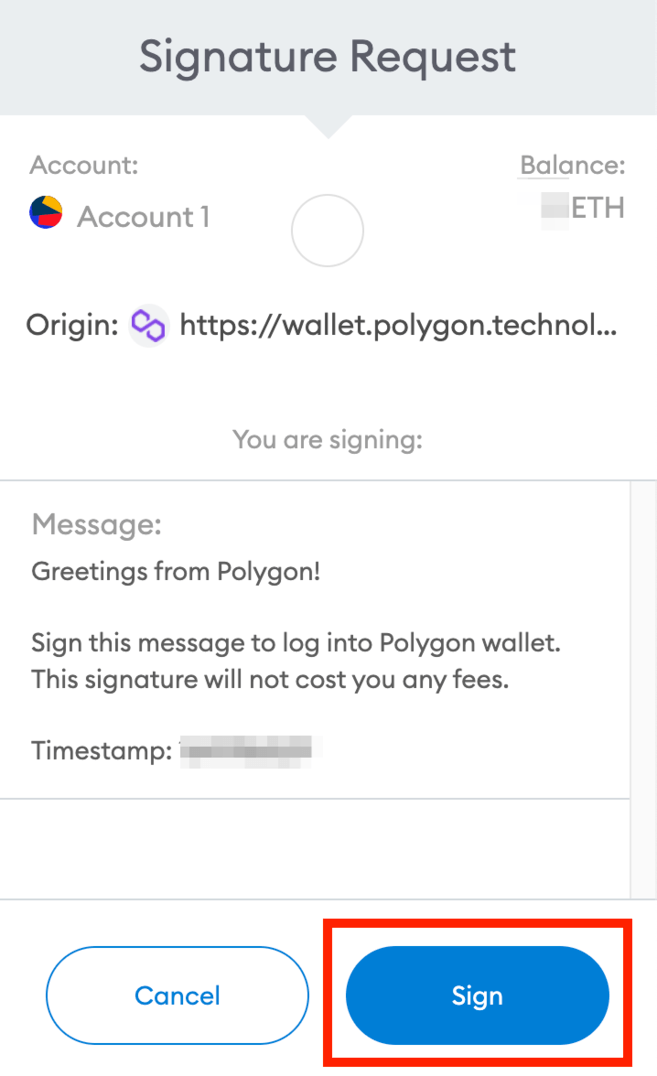
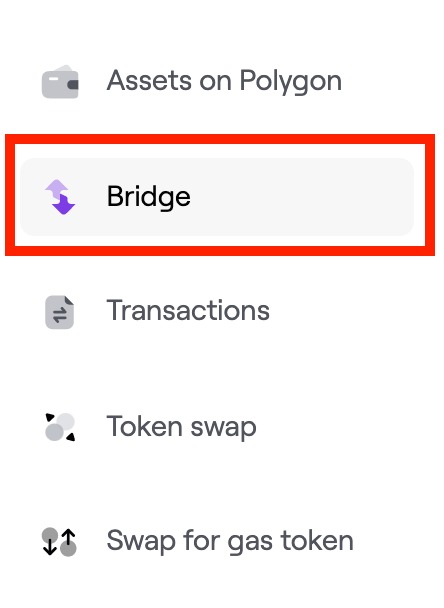




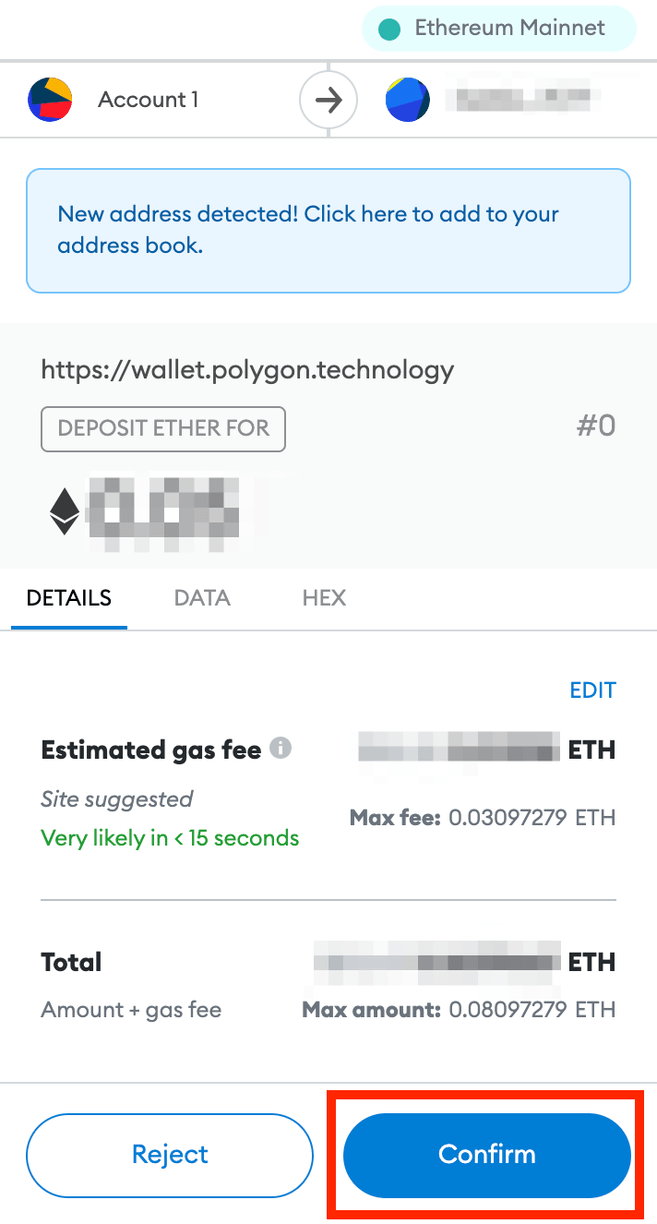

 5. Vous verrez également la fenêtre contextuelle [Aperçu du transfert] avec les frais de gaz estimés pour cette transaction. Si vous êtes d’accord avec les frais d’essence, cliquez sur [Continuer] pour continuer.
5. Vous verrez également la fenêtre contextuelle [Aperçu du transfert] avec les frais de gaz estimés pour cette transaction. Si vous êtes d’accord avec les frais d’essence, cliquez sur [Continuer] pour continuer. Comment relier les jetons de Polygon à Ethereum via le pont Plasma ?
Comment relier les jetons de Polygon à Ethereum via le pont Plasma ?